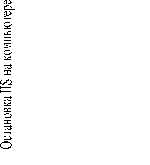В. К. Толстых учебное пособие администрирование сервера iis 5 Донецк, Донну 2004 министерство образования и науки украины донецкий национальный университет в. К. Толстых учебное пособие
| Вид материала | Учебное пособие |
- Министерство Здравоохранения Украины Донецкий национальный медицинский университет, 938.13kb.
- Министерство Здравоохранения Украины Донецкий национальный медицинский университет, 1414.22kb.
- Учебное пособие Часть1 Тамбов 2004 удк, 1372.4kb.
- Учебное пособие Житомир 2001 удк 33: 007. Основы экономической кибернетики. Учебное, 3745.06kb.
- Учебное пособие Министерство образования и науки Российской Федерации Владивостокский, 861.04kb.
- Учебное пособие Министерство образования и науки Российской Федерации Владивостокский, 1116.36kb.
- Учебное пособие Оренбург 2004 Министерство образования и науки Российской Федерации, 3542.12kb.
- И науки Украины Донецкий национальный университет Кафедра государственно- правовых, 988.71kb.
- Учебное пособие Донецк 2009 ббк с 562. 21я73, 1413.89kb.
- Учебное пособие Челябинск 2006 Министерство образования и науки Российской Федерации, 864.53kb.
Установка web-узлов без заголовочных имен – web-узел серверных расширений
Данные установки целесообразно делать для Internet-клиентов, не имеющих собственных доменных имен. Здесь на сетевой карте IIS будет один IP-адрес. Все участники сети будут использовать заголовочное имя вашего узла с указанием пути к своим дочерним узлам (под-сайтам).
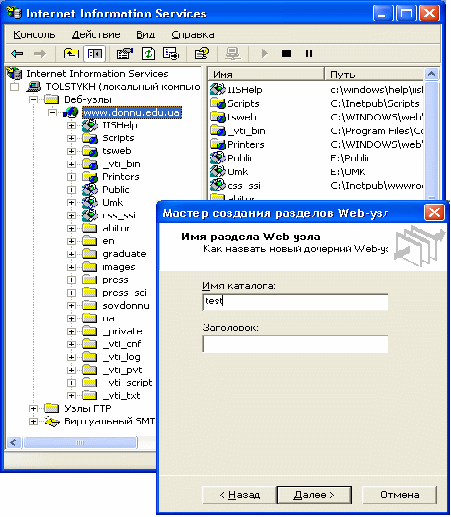
Создание дочернего Web-узла серверных расширений
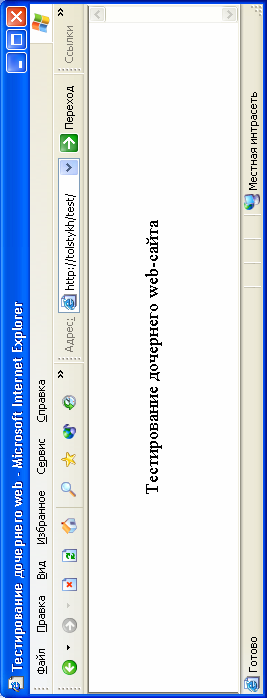
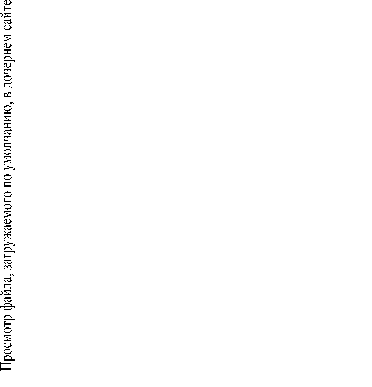
Данные установки также целесообразно делать на локальных компьютерах клиентов для тестирования работоспособности их сайтов. Напоминаем, что IIS доступен в клиентской ОС Windows XP Professional после установки соответствующих компонент Windows. При стандартной установке Windows XP Professional сервер IIS не доступен.
Запустите диспетчер Internet Services Manager и выберите пиктограмму Web-узел по умолчанию. В меню Действие выберите команду Создать => Web-узел серверных расширений. В результате произойдет запуск мастера Web Site. Введите имя каталога дочернего узла и нажмите Далее. После завершения работы мастера, чтобы увидеть изменения, потребуется обновить панели MMC (кнопка Обновление на панели инструментов).
Резервирование и восстановление конфигурации
Если вы имеете дело с производственным сервером, следует рассматривать создание сценариев резервирования и восстановления. Это высказывание в полной мере относится к серверу IIS. Представьте себе, что может случиться, если вы серьезно измените конфигурацию сервера IIS, а затем эту же операцию проделает ваш коллега или, что значительно хуже, какой-нибудь хакер? Будет потрачена масса времени на выяснение сути происходящего и восстановление нужной конфигурации.
Для резервирования текущей конфигурации воспользуйтесь следующей технологией.
1. Используя интегрируемый модуль IIS, выберите пиктограмму компьютера в левой панели.
2. В меню Action выберите опцию Backup/Restore Configuration (Резервирование/Восстановление конфигурации).
3. Щелкните на кнопке Create Backup (Создать резервную копию), в результате отобразится диалоговое окно Configuration Backup (Резервирование конфигурации), в котором можно указать имя файла резервной копии, введите имя файла резервной копии и щелкните на кнопке <ОК>.
По умолчанию резервный файл хранится в каталоге <Системный корневой каталог>\ System32\inetsrv\Metaback.
Для восстановления конфигурации выполните следующее.
1. Выберите пиктограмму компьютера в левой панели.
2. В меню Action выберите опцию Backup/Restore Configuration в разделе Previous Backups (Предыдущие резервные копии) выберете файл созданной резервной копии.
3. Щелкните на кнопке Restore (Восстановить).
Запуск и остановка узлов
Работу любого web-узла IIS можно останавливать и возобновлять. После остановки он не будет доступен для просмотра клиентскими web-браузерами. Нельзя отдельно остановить дочерний узел без остановки основного узла. Остановка IIS также бывает необходима при программировании и тестировании ISAPI-приложений в виде dll-библиотек.
Для останова любого из выполняющихся узлов щелкните на имени узла в навигационной панели (левая панель) с целью его выделения, затем щелкните на кнопке Stop (Остановка объекта) в панели инструментов ММС (помечена сплошным черным квадратиком).
Для запуска, останова и приостановки узлов может также применяться апплет Services (Службы). Он находится в окне Control Panel (Панель управления) в разделе Administrative (Администрирование). После запуска апплета отобразится окно, показанное на рисунке. На этом рисунке выбрана служба World Wide Web Publishing Service (Веб-публикации). На правой панели отображается статус службы и тип запуска.

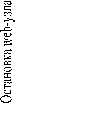
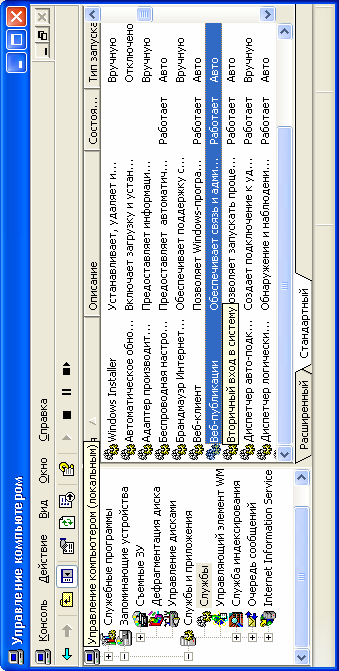
Конфигурирование приложений в IIS
Web-приложение IIS является сценарием или исполняемой программой, которые вызываются на сервере в результате запроса со стороны клиента иди самого сервера IIS. Эти приложения могут принадлежать к одному из следующих типов:
ASP, CGI, ISAPI, SSI
В IIS 4.0 была возможность выполнения приложений в том же пространстве процесса, где выполняется сервер IIS. Эта опция получила название Inetinfo.exe (изолированное приложение). Приложения также может выполняться в отдельном процессе — DLLhost.exe (процесс). Сервер IIS 5.0 поддерживает описанные два метода, а также дополнительно осуществляет поддержку третьего метода, называемого объединенным процессом.
Рекомендуемым подходом при назначении защиты приложений для сохранения заданного уровня производительности является запуск сервера IIS в своем собственном процессе, выполнение важных приложений в их собственном процессе и выполнение всех остальных приложений в объединенном процессе. Можно иметь более 10 критических приложений, выполняющихся одновременно на одном сервере. Для выполнения конфигурирования можно воспользоваться лучшим решением, либо рассматривать возможность добавления второго сервера IIS и распределения приложений среди двух серверов.
После создания приложения можно начинать определение прав доступа, системы защиты приложений, а также выполнять конфигурирование отображения.
Сначала нужно решить, будет ли каталог приложения содержать сценарии, исполняемые файлы, комбинации сценариев и исполняемых файлов. Размещение описанных выше структурных элементов определяется с помощью раскрывающегося меню Execute Permissions (Права доступа выполнения). При этом доступны три типа прав доступа.
• None (Нет). Предотвращает выполнение приложений в указанном каталоге. С точки зрения обеспечения безопасности выбор этой опции — наилучшее решение, однако при этом невозможно выполнение приложений либо сценариев.
• Scripts only (Только сценарии). Возможно выполнение сценариев (ASP, Java и т.д.). При установке этой опции невозможно выполнение приложений. Она представляет своего рода компромисс, обеспечивающий безопасный метод для конфигурирования сервера при сохранении некоторых возможностей для выполнения.
• Scripts and Executables (Сценарии и исполняемые приложения). Обеспечивает выполнение из каталога любых сценариев и приложений. При этом может создаваться угроза для безопасности, поскольку в этом случае могут запускаться на выполнение приложения, которым соответствуют двоичные файлы Windows, такие как .dll и .ехе. В этом случае враждебно настроенные пользователи могут запускать на сервере вирусы либо троянские программы. Используйте эту опцию осторожно, ознакомившись с вопросами обеспечения безопасности в IIS.
После установки необходимых прав доступа выполнения потребуется определить процесс, с помощью которого будут запускаться приложения выбранного узла. Выбор нужного процесса осуществляется из раскрывающегося комбинированного списка Application Protection (Защита приложений).